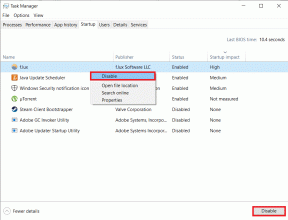3 τρόποι για να ξεχάσετε ένα δίκτυο Wi-Fi στα Windows 10
Miscellanea / / November 28, 2021
Όλες οι πληροφορίες για το WiFi όπως SSID, κωδικός πρόσβασης ή κλειδί ασφαλείας κ.λπ. αποθηκεύεται κάθε φορά που συνδέεστε σε νέο δίκτυο WiFi για πρώτη φορά. Τα Windows 10 αποθηκεύουν αυτές τις πληροφορίες επειδή την επόμενη φορά που θα χρειαστεί να συνδεθείτε στο ίδιο δίκτυο WiFi, θα πρέπει απλώς να κάνετε κλικ στο Συνδέω-συωδεομαι το κουμπί και το υπόλοιπο θα ληφθούν αυτόματα από τα Windows. Αυτό θα σας γλιτώσει από την ταλαιπωρία να εισάγετε τον κωδικό πρόσβασης κάθε φορά που θέλετε να συνδεθείτε στο ίδιο δίκτυο.
Παρόλο που, τα Windows μπορούν κυριολεκτικά να αποθηκεύσουν έναν απεριόριστο αριθμό αποθηκευμένων προφίλ δικτύου WiFi, αλλά μερικές φορές εσείς δεν μπορεί να συνδεθεί στο αποθηκευμένο δίκτυο WiFi λόγω του διεφθαρμένου προφίλ. Σε τέτοιες περιπτώσεις, πρέπει να ξεχάσετε με μη αυτόματο τρόπο το αποθηκευμένο δίκτυο WiFi για να διαγράψετε το προφίλ WiFi από τον υπολογιστή σας. Αφού ξεχάσετε το δίκτυο WiFi, θα χρειαστεί να εισαγάγετε τον κωδικό πρόσβασης για το δίκτυο WiFi για να συνδεθείτε και το προφίλ για το WiFi θα δημιουργηθεί ξανά από την αρχή.
Ωστόσο, υπάρχουν φορές που θέλετε απλώς να αφαιρέσετε όλα τα προφίλ δικτύου WiFi που δεν χρησιμοποιούνται, οπότε γιατί να διατηρήσετε αυτά τα προφίλ αποθηκευμένα στο σύστημά σας; Μπορείτε να προχωρήσετε στην πλήρη διαγραφή τέτοιων προφίλ από Windows 10. Και είναι ένα καλό βήμα για να αφαιρέσετε τα παλιά προφίλ WiFi από τον υπολογιστή σας λόγω ορισμένων ζητημάτων ασφάλειας και απορρήτου επίσης. Σε αυτό το άρθρο, θα συζητήσουμε διάφορους τρόπους για να αφαιρέσετε ή να διαγράψετε τα προφίλ Wi-Fi που δεν θέλετε να χρησιμοποιήσετε στο μέλλον.
ΣΠΟΥΔΑΙΟΣ:Εάν ξεχάσετε ένα αποθηκευμένο δίκτυο WiFi, αυτό δεν σημαίνει ότι τα Windows 10 θα σταματήσουν να το ανακαλύπτουν, οπότε υπάρχει Δεν υπάρχει απολύτως κανένα πρόβλημα να ξεχάσετε το αποθηκευμένο δίκτυο WiFi, καθώς μπορείτε να συνδεθείτε ξανά στο ίδιο δίκτυο οποιαδήποτε στιγμή χρησιμοποιώντας ο κωδικός.
Ποια είναι τα οφέλη από την κατάργηση ή την παράλειψη ενός συγκεκριμένου δικτύου Wi-Fi στο σύστημά σας;
Όπως όλοι γνωρίζουμε ότι με την ταχεία καινοτομία στην τεχνολογία αποκτάμε εύκολα δίκτυο Wi-Fi όπου κι αν βρισκόμαστε, είτε πρόκειται για εμπορικό συγκρότημα, σπίτι φίλου ή οποιονδήποτε δημόσιο χώρο. Εάν έχετε χρησιμοποιήσει ένα συγκεκριμένο δίκτυο Wi-Fi, τα Windows θα αποθηκεύσουν τις πληροφορίες του και θα δημιουργήσουν ένα προφίλ. Κάθε φορά που χρησιμοποιείτε ένα νέο δίκτυο, θα προστίθεται στη λίστα. Θα αυξήσει άσκοπα τη λίστα του δικτύου WiFi. Επιπλέον, υπάρχουν ορισμένα ζητήματα απορρήτου που σχετίζονται επίσης με αυτό. Επομένως, συνιστάται πάντα να διατηρείτε μόνο τα ασφαλή προφίλ δικτύου Wi-Fi αποθηκευμένα στο σύστημά σας και να αφαιρείτε άλλα.
Περιεχόμενα
- 3 τρόποι για να ξεχάσετε ένα δίκτυο Wi-Fi στα Windows 10
- Μέθοδος 1: Ξεχάστε το δίκτυο Wi-Fi χρησιμοποιώντας τις ρυθμίσεις των Windows 10
- Μέθοδος 2: Ξεχάστε το δίκτυο Wi-Fi μέσω της γραμμής εργασιών
- Μέθοδος 3: Διαγράψτε ένα αποθηκευμένο δίκτυο Wi-Fi χρησιμοποιώντας τη γραμμή εντολών
3 τρόποι για να ξεχάσετε ένα δίκτυο Wi-Fi στα Windows 10
Σιγουρέψου ότι δημιουργήστε ένα σημείο επαναφοράς μόνο σε περίπτωση που κάτι πάει στραβά.
Οπότε χωρίς να χάνουμε χρόνο ας δούμε πώς να διαγράψετε μια σύνδεση δικτύου WiFi στα Windows 10 χρησιμοποιώντας τις μεθόδους που αναφέρονται παρακάτω.
Μέθοδος 1: Ξεχάστε το δίκτυο Wi-Fi χρησιμοποιώντας τις ρυθμίσεις των Windows 10
1.Πατήστε Windows Key + I για να ανοίξετε τις Ρυθμίσεις και μετά κάντε κλικ στο Δίκτυο & Διαδίκτυο.

2.Εδώ πρέπει να επιλέξετε το "Wi-Fi" από το αριστερό παράθυρο του παραθύρου και μετά κάντε κλικ στο "Διαχείριση γνωστών δικτύων" Σύνδεσμος.
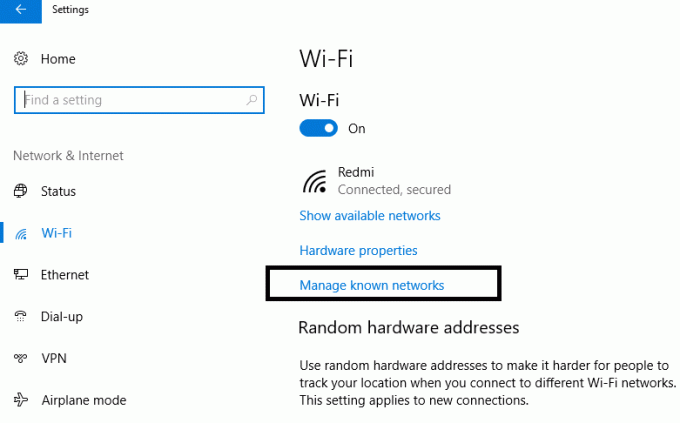
3.Εδώ θα εντοπίσετε ένα λίστα με όλα τα δίκτυα που έχετε συνδεθεί ποτέ. Επιλέξτε το δίκτυο που θέλετε να ξεχάσετε ή να αφαιρέσετε. Μετά την επιλογή, θα έχετε δύο επιλογές - Μοιραστείτε και ξεχάστε.

4. Κάντε κλικ στο Ξεχνάμε κουμπί και έγινε.
Την επόμενη φορά που θα συνδέσετε τη συσκευή σας με αυτό το δίκτυο, τα Windows θα πρέπει να αποθηκεύσουν όλα τα δεδομένα και να δημιουργήσουν ένα προφίλ από την αρχή. Επομένως, συνιστάται πάντα να ξεχνάτε εκείνα τα δίκτυα που δεν πρόκειται να συνδεθείτε στο μέλλον.
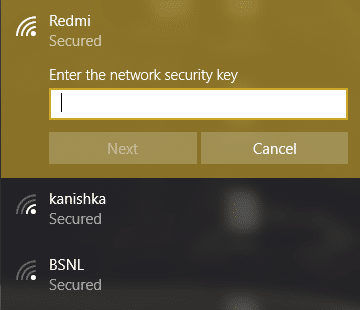
Μέθοδος 2: Ξεχάστε το δίκτυο Wi-Fi μέσω της γραμμής εργασιών
Αυτή η μέθοδος είναι η πιο γρήγορη μέθοδος για να ξεχάσετε ένα συγκεκριμένο δίκτυο Wi-Fi. Δεν χρειάζεται να ανοίξετε τις Ρυθμίσεις ή τον Πίνακα Ελέγχου ή να πληκτρολογήσετε οποιονδήποτε τύπο εντολών, απλώς ακολουθήστε αυτά τα απλά βήματα:
1.Στην περιοχή ειδοποιήσεων, πρέπει να κάνετε κλικ στο εικονίδιο Wi-Fi.
2. Μόλις ανοίξει η λίστα δικτύου, κάντε δεξί κλικ στο δίκτυο Wi-Fi που θέλετε να καταργήσετε, κάντε κλικ στο Ξεχάστε την επιλογή.
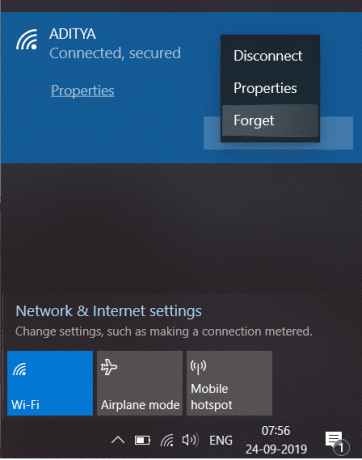
Αφού ολοκληρώσετε τα βήματα, δεν θα βλέπετε πλέον αυτό το δίκτυο στη λίστα αποθηκευμένων δικτύων σας. Δεν είναι ο ευκολότερος τρόπος να ξεχάσετε το δίκτυο Wi-Fi στα Windows 10;
Μέθοδος 3: Διαγράψτε ένα αποθηκευμένο δίκτυο Wi-Fi χρησιμοποιώντας Γραμμή εντολών
Εάν είστε άτομο με γνώσεις τεχνολογίας, μπορείτε εύκολα να εκτελέσετε εντολές στη γραμμή εντολών για να ξεχάσετε ένα συγκεκριμένο προφίλ δικτύου Wi-Fi. Μπορείτε ακόμη και να δοκιμάσετε αυτήν τη μέθοδο εάν αποτύχουν όλες οι παραπάνω μέθοδοι.
1.Τύπος cmd στη γραμμή αναζήτησης των Windows στη συνέχεια κάντε δεξί κλικ στη γραμμή εντολών και επιλέξτε Εκτελέστε ως διαχειριστής. Μπορείτε επίσης να ανοίξετε αυξημένη γραμμή εντολών χρησιμοποιώντας αυτόν τον οδηγό.

2. Μόλις ανοίξει η γραμμή εντολών, πληκτρολογήστε την ακόλουθη εντολή στο cmd και πατήστε Enter:
netshwlan εμφάνιση προφίλ
3. Στη συνέχεια, πρέπει να πληκτρολογήσετε την παρακάτω εντολή στο cmd για να αφαιρέσετε ένα συγκεκριμένο προφίλ Wi-Fi και να πατήσετε Enter:
netshwlan διαγραφή ονόματος προφίλ=”WIFI NAME TO REMOVE”
Σημείωση:Βεβαιωθείτε ότι έχετε αντικαταστήσει το "Όνομα WiFi προς κατάργηση" με το πραγματικό όνομα δικτύου Wi-Fi που θέλετε να καταργήσετε.
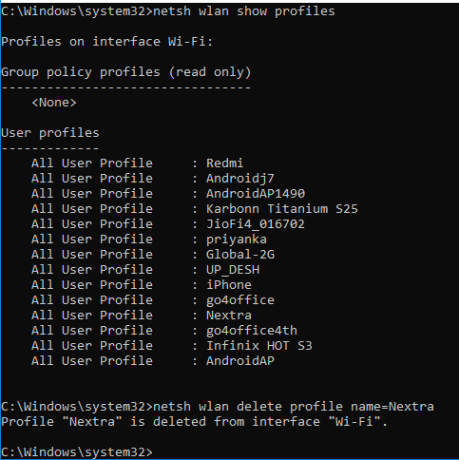
4. Εάν θέλετε να καταργήσετε όλο το δίκτυο ταυτόχρονα, πληκτρολογήστε αυτήν την εντολή και πατήστε Enter: netshwlan διαγραφή ονόματος προφίλ=* i=*
Συνιστάται:
- Δημιουργήστε πολλούς λογαριασμούς Gmail χωρίς επαλήθευση αριθμού τηλεφώνου
- 5 τρόποι για να ανοίξετε το Local Group Policy Editor στα Windows 10
- Διορθώστε το σφάλμα "Η υπηρεσία διαγνωστικής πολιτικής δεν εκτελείται".
- Διορθώστε την πρόσβαση που δεν επιτρέπεται κατά την επεξεργασία του αρχείου κεντρικών υπολογιστών στα Windows 10
Ελπίζω ότι τα παραπάνω βήματα ήταν χρήσιμα και τώρα μπορείτε εύκολα ξεχάστε ένα δίκτυο Wi-Fi στα Windows 10, αλλά αν εξακολουθείτε να έχετε ερωτήσεις σχετικά με αυτό το σεμινάριο, μην διστάσετε να τις ρωτήσετε στην ενότητα των σχολίων.